Как отключить Spotify Видео на Android или iPhone в 2025 году
Что, если вдруг во время прослушивания потоковой передачи музыки на Spotify, появилось уведомление о том, что вы использовали огромный объем данных? Вы, вероятно, задаетесь вопросом, что могло вызвать вышеописанное, учитывая, что вы слушаете треки только на Spotify. Если вы не в курсе, есть обновление, сделанное Spotify при этом анимированные видеофоны теперь включены в определенные альбомы и песни.
Некоторые пользователи даже жалуются, что при включенном видео им довольно сложно увидеть элементы управления при потоковой передаче песен или подкастов. Если вы не любите смотреть видео во время прослушивания Spotify избранное, и вы ненавидите, что вам требуется время, чтобы найти элементы управления, лучше всего их просто отключить. Итак, как отключить видео на Spotify на андроиде или айфоне?
В этом случае рассматриваемой функцией будет «Холст». Как только это будет включено, Spotify видео будут отображаться. Так, как отключить Spotify видео затем? На самом деле, когда вы перейдете к первой части, вы познакомитесь с процедурой, которую должны выполнить. Давайте начнем.
Содержание статьи Часть 1. Как отключить видео SpotifyЧасть 2. Часто задаваемые вопросы О программе Spotify Показ видеоЧасть 3. Загрузка Spotify Песни для бесплатного хранения навсегдаЧасть 4. Резюме
Часть 1. Как отключить видео Spotify
Как отключить видео на Spotify на Андроиде или Айфоне? Если вы найдете видеоконтент на Spotify отвлекает или если вы предпочитаете сохранять данные, отключив видео, вы можете легко отключить видео на Spotify. Здесь мы объясним два способа отключения Spotify фон видео. Здесь вы увидите, как отключить функцию «Холст» и видео подкастов.
Отключение функции «Холст»
Как отключить видео на Spotify? Прежде чем продолжить описанный ниже процесс выключения Spotify видео, имейте в виду, что отключить функцию «Холст» можно только через мобильное приложение Spotify. Теперь вот шаги, чтобы отключить видео на Spotify на телефоне:
Шаг 1. На мобильном устройстве запустите Spotify приложение. Используя данные вашей учетной записи, авторизоваться.
Шаг 2. Поскольку мы стремимся отключить функцию Canvas, вам необходимо перейти к «Настройкипорция. Для этого нажмите кнопку «похожий на шестерню», расположенный в правом верхнем углу экрана.
Шаг 3. Прокрутите список отображаемых параметров вниз, пока не увидите «Холст». Рядом с ним есть слайдер. Это тот, который вы должны переключить на «от" режим. Это позволит получить «Холстфункция отключена.
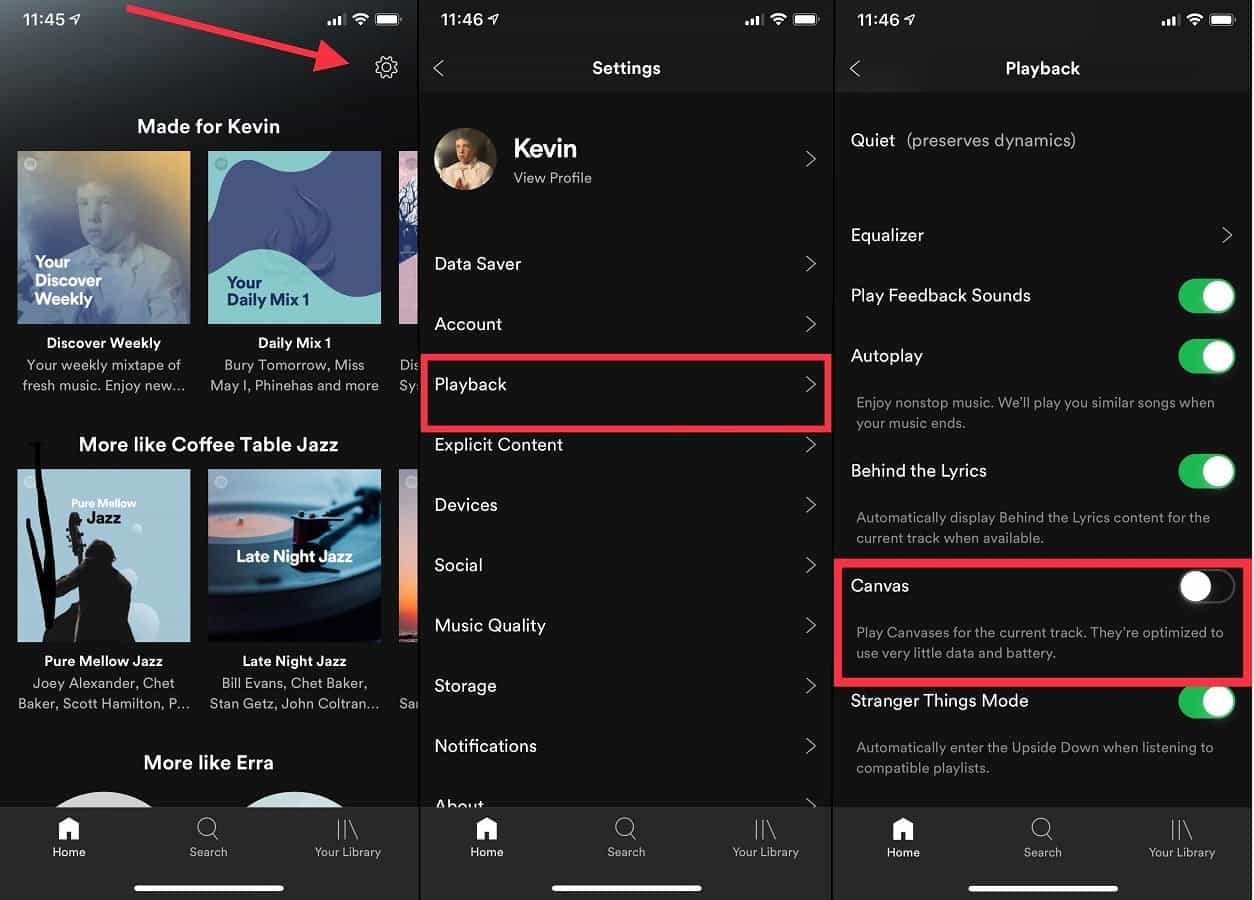
Просто выполнив описанную выше трехэтапную процедуру, вы сможете выполнить «как отключить Spotify фоновое видео».
Включение видео Spotify Подкасты
Если кроме прослушивания Spotify песни, ты тоже любишь стримить Spotify подкасты, вы могли заметить, что некоторые подкасты теперь содержат видео. Иногда действительно интересно наблюдать за ними и слушать их. Однако бывают случаи, когда вы предпочитаете этого не делать. Более того, это может усугубить причины чрезмерной потери данных. Если вы просто используете сотовую связь для передачи данных и существует ограничение на распределение данных, вам следует воздержаться от просмотра видео подкастов! Итак, как отключить видео на Spotify подкасты?
С учетом вышеизложенного вы должны затем научиться отключать Spotify видео, особенно видео подкастов. У нас также есть подробные шаги в этом разделе. Обязательно ознакомьтесь с ними и следуйте им.
Шаг 1. Используя ваше устройство, откройте Spotify приложение. Конечно, для начала вам необходимо войти в ваша учетная запись с информацией о вашей учетной записи.
Шаг 2. Вы также должны отправиться в «Настройки" раздел. Доступ к нему можно осуществить, нажав кнопку «похожий на шестерню», который находится в правом верхнем углу экрана вашего устройства.
Шаг 3. Прокрутите вниз, пока не увидите «Видео-подкасты». Вот где «Скачать только аудио» меню можно найти. Как только это будет активировано (включен ползунок), вы сможете загружать только Spotify подкасты в аудио формате.
Шаг 4. Ищите «Потоковое аудио только” (должна находиться только рядом с функцией “Скачать только аудио" кнопка). Это также следует активировать, чтобы видео отключалось, пока вы слушаете любой подкаст по своему вкусу.
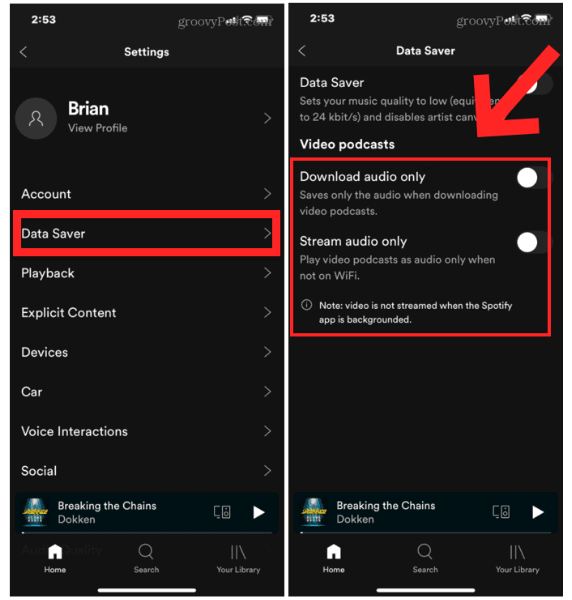
Вот так просто процесс отключения Spotify видео, особенно видео подкастов!
Помимо обмена этой информацией с вами, вы, возможно, пожелаете узнать относительно Spotify. У нас есть ответы на некоторые часто задаваемые вопросы в следующей части. Продолжайте читать, если вы заинтересованы в этих пунктах.
Часть 2. Часто задаваемые вопросы О программе Spotify Показ видео
Хотя мы уже закончили обсуждать, как отключить Spotify видео, мы также считаем полезным поделиться ответами на некоторые из наиболее часто задаваемых вопросов о Spotify. Узнайте больше о них здесь.
Как идет обмен Spotify музыку без видео можно сделать возможным?
Это просто. Вы можете просто искать Spotify песню, которой вы хотите поделиться, и щелкните меню «Поделиться». Из показанных вариантов просто выберите способ, которым вы хотите поделиться треком. Хорошим примером является обмен через Facebook Stories. Каждый зритель может прослушать отрывок из песни, а также транслировать ее полностью после того, как появится значок «Воспроизвести». Spotify» была нажата кнопка.
Читайте также: Как поделиться Spotify Плейлист с друзьями/семьей [2024]
Как вы называете эти маленькие видео на Spotify?
Те маленькие видео, которые вы можете увидеть на Spotify зацикливаются фильмы, загруженные через SpotifyФункция холста. Это используется для привлечения стримеров к музыке. Согласно исследованиям, использование таких тегов фактически увеличило общий доступ к дорожке не более чем на 145%.
Что это за функция «Холст» на Spotify?
Возможно, вы читали «Холст» в предыдущем разделе, но понятия не имеете об этом. На самом деле это графический цикл, который длится до 8 секунд на экране. Вы увидите это в разделе «Сейчас исполняется» при потоковой передаче определенных треков.
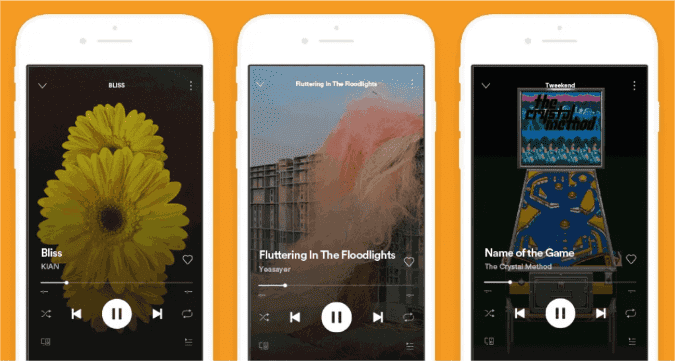
Как включить Spotify фоновое видео?
Теперь вы знаете, как отключить Spotify фоновое видео на вашем телефоне. Если вы хотите включить функцию фонового видео на Spotify, известный как Canvas, выполните следующие действия:
- Откройте приложение Spotify приложение на вашем Android или iPhone.
- Нажмите значок передач в правом верхнем углу главного экрана.
- Прокрутите вниз и нажмите «Воспроизведение."
- Включите переключатель «Холст. Это позволит воспроизводить короткие видеоциклы во время воспроизведения песни.
Часть 3. Загрузка Spotify Песни для бесплатного хранения навсегда
Мы знаем, что цель этого поста уже достигнута, поскольку мы закончили делиться процессом отключения Spotify видео в предыдущих разделах. Тем не менее, мы знаем, что было бы также полезно поделиться с вами отличной техникой того, как вы можете сохранить свои самые любимые Spotify песни навсегда на любом устройстве, которое вы хотите использовать.
Spotify песни являются защищенными файлами. Они зашифрованы с защитой DRM, что делает их недоступными на неавторизованных устройствах. Формат, в котором они находятся, OGG Vorbis также недостаточно гибок, и не все устройства способны их воспроизводить. Чтобы вы сохранили Spotify песни, вы должны решить эти основные проблемы в первую очередь. Но как вы можете это сделать? Что лучший способ скачать музыку?
Чтобы сэкономить Spotify песни, лучшее, что можно сделать, это обратиться за помощью к профессиональным программным инструментам, таким как TunesFun Spotify Music Converter. Это, конечно, отличный инструмент, который может помочь вам снять защиту DRM с Spotify песни, а также превращаются Spotify песни в MP3. Фактически, помимо MP3, поддерживаются также FLAC, WAV и AAC.
TunesFun Spotify Music Converter — это надежное и проверенное приложение, которое выполняет процесс конвертации достаточно быстро, позволяя пользователям конвертировать пакеты в течение нескольких минут. Трансформация даже без потерь. Таким образом, должно быть сохранено высокое качество файлов, а также их идентификаторов и метаданных.
При использовании приложения и возникновении проблем или проблем их всегда можно адресовать службе поддержки клиентов и техническим группам, поскольку они всегда доступны для решения любых проблем, с которыми может столкнуться пользователь.
Чтобы также дать вам руководство о том, насколько мощным TunesFun Spotify Music Converter это когда дело доходит до экономии Spotify песни для вечного хранения, вы можете обратиться к ниже.
Шаг 1. Как только все требования к установке приложения будут выполнены, установите его и откройте. Главный экран предоставит вам доступ к импорту дорожек для обработки. Выбор нескольких файлов должен работать, поскольку поддерживается пакетное преобразование. Использование их URL-адресов также допустимо.

Шаг 2. Из поддерживаемых выходные форматы, выберите тот, который вы предпочитаете использовать. Конечно, всегда хорошо, если вы выбираете самый гибкий из всех. Не менее важна настройка местоположения выходной папки.

Шаг №3. Нажмите "Конвертировать», чтобы наконец начать преобразование Spotify песни. Процесс удаления DRM также должен происходить одновременно.

В течение короткого промежутка времени конвертированные и не-DRM Spotify песни должны быть сохранены на вашем компьютере. Вы можете получить к ним доступ на любом устройстве, которое у вас есть, теперь, когда они уже свободны от защиты!
Часть 4. Резюме
К счастью, те, кто не любит смотреть Spotify видео можно легко отключить эту функцию, просто следуя процедурам отключения Spotify видео, упомянутые в этом посте. Попрощайтесь с беспокойством о чрезмерном использовании данных при потоковой передаче на Spotify!
Кроме того, если вы хотите сэкономить Spotify песни и воспроизводить их на любом гаджете, вы всегда можете использовать такие приложения, как TunesFun Spotify Music Converter чтобы ваши любимые песни сохранялись на ваших устройствах!
Оставить комментарий